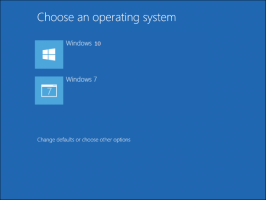Kako omogućiti opciju prozora imena u programu Microsoft Edge
Evo kako omogućiti opciju prozora imena u Microsoft Edgeu ako vam se ne čini vidljivom.
I Microsoft Edge i Google Chrome uključuju mogućnost promjene naziva prozora. Međutim, nestao je iz Microsoft Edgea u nekoliko nedavnih Dev i Canary verzija. Microsoft ga je sakrio, ali ga možete ponovno učiniti vidljivim.
Oglas
Nedavno smo pokrili da je Microsoft preuredio izbornik aplikacija u pregledniku Edge, i pomaknuto mogućnost imenovanja prozora iz kontekstni izbornik prozora na izbornik aplikacije, pod Više alata.
Ranije:

Sada:

Međutim, ako instalirate najnoviju verziju Edgea, nećete pronaći nijednu od tih opcija.
Ovaj post će vam pokazati kako omogućiti Prozor imena opcija u Microsoft Edge.
Da biste omogućili opciju prozora imena u programu Microsoft Edge
- Desnom tipkom miša kliknite na Microsoft Edge prečac, npr. na radnoj površini.
- Odaberi Svojstva iz kontekstnog izbornika.
- Dodati
--enable-features=Imenovanje prozoranakon štomsedge.exedio u Cilj kutija.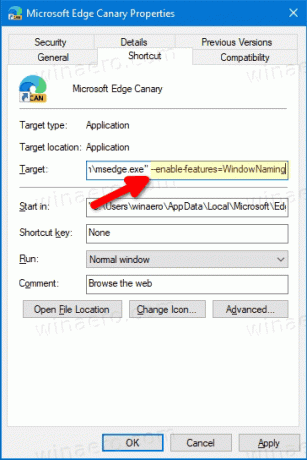
- Klik u redu i Prijavite se.
- Zatvorite Edge ako je pokrenut i pokrenite ga pomoću modificiranog prečaca.
The Prozor imena opcija je sada omogućena.

Imajte na umu da je gore navedeno Imenovanje prozora opcija se može kombinirati s drugim opcijama. Ako želite navesti više značajki koje želite omogućiti ili onemogućiti, odvojite ih zarezom kao što je --enable-features=option1,option2. Pogledajte ovaj post da saznate više: Dodajte više značajki za onemogućavanje u Edge i Chrome prečac.
Također, gore navedeno radi samo u Insider verzijama Edgea, u Dev i Canary od ovog pisanja. Mogućnost imenovanja prozora ne funkcionira u stabilnim i beta verzijama Edgea, jer zahtijeva noviju Chromium bazu.
Mogućnost imenovanja prozora dobrodošla je promjena u pregledniku. Omogućuje dodjeljivanje smislenog naziva otvorenim prozorima preglednika i olakšava pronalaženje potrebnog Edge prozora. Korisnici koji svoje mrežne aktivnosti radije organiziraju u prozorima, a ne u profilima preglednika, svakako će to cijeniti.